Nếu như bạn đã sử dụng đủ các phần mềm tối ưu máy tính rồi mà vẫn không cải thiện được hiệu suất thì lúc này bạn nên nghĩ đến việc nâng cấp phần cứng máy tính.
Thực sự là như vậy đó, phần mềm chỉ giúp chúng ta tối ưu được phần nào thôi, còn cơ bản nó vẫn phụ thuộc rất nhiều vào cấu hình máy tính của bạn.
Nếu như máy tính của bạn đã cũ quá rồi, thì nên nâng cấp một vài thứ như RAM, ổ cứng hoặc card màn hình… sẽ hiệu quả tức thì.
Tất nhiên là nâng cấp với tầm tiền vừa phải, chứ nếu nâng cấp hết thì nên mua mới cho lành, có thể còn rẻ hơn nêu như bạn nâng cấp toàn bộ phần cứng cho nó.
OK, trong bài viết này blogchiasekienthuc.com sẽ chia sẻ một vài kinh nghiệm cơ bản để nâng cấp phần cứng cho máy tính của bạn. Áp dụng cho cả PC và Laptop nhé các bạn.
Mục Lục Nội Dung
I. Hướng dẫn nâng cấp phần cứng máy tính
Nói đến phần cứng thì chúng ta chỉ quan tâm đến các linh kiện quan trọng như RAM, Card màn hình (GPU), ổ cứng (HDD hoặc SSD), Chíp (bộ vi xử lý). Chúng ta sẽ xét lần lượt từng thiết bị từ đơn giản đến phức tạp và từ rẻ nhất đến đắt nhất 😛
#1. Nâng cấp RAM máy tính
Ram là một thiết bị phần cứng quan trọng và ảnh hưởng rất nhiều đến hiệu suất máy tính của bạn.
Ưu điểm của nó là giá thành rẻ nhất trong các thiết bị phần cứng mình kể bên trên, hơn nữa việc nâng cấp Ram cũng rất đơn giản và nhanh chóng.
Có thể là bạn mua thanh Ram mới cho máy tính, hoặc lắp thêm một thanh Ram nữa vào máy tính cũng được.
Mình đã có một bài chia sẻ kinh nghiệm nâng cấp Ram rất chi tiết cho các bạn rồi, nếu như bạn đang muốn nâng cấp Ram thì hãy tham khảo bài viết đó ngay nhé.
#2. Nâng cấp Card đồ họa GPU (Card màn hình)
Tiếp theo là chúng ta sẽ xét đến Card đồ họa trên máy tính. Nếu như bạn mua Laptop từ năm 2014 trở lại đây thì card Onboard đã khá đủ dùng cho người sử dụng phổ thông rồi.
Còn nếu như bạn thường xuyên phải làm việc với các phần mềm như Photoshop, thiết kế đồ họa, 3D.. hoặc là chơi game khủng thì chắc chắn bạn phải nghĩ đến việc dùng thêm card rời để tăng tốc độ xử lí cho máy tính.
Vậy chúng ta cần lưu ý gì trước khi quyết định nâng cấp card đồ họa cho máy tính?
Cần lưu ý gì khi nâng cấp Card đồ họa?
Không phải cứ lắp cái Card đồ họa khủng vào máy tính là nó sẽ hoạt động tốt đâu nhé, mà nó còn phụ thuộc rất nhiều vào các linh kiện khác đabg có trên máy tính của bạn.
Mình nói như thế này cho dễ hiểu nhé, nếu như bạn lựa chọn cái Card đồ họa quá mạnh thì tốc độ xử lý của GPU chắc chắc là nhanh rồi, nhưng.. CPU (lúc chưa nâng cấp) của bạn sẽ không theo kịp tốc độ xử lý của GPU (tức là card đồ họa) và đương nhiên là GPU phải đứng lại để chờ CPU xử lý xong nhiệm vụ của nó thì mới tiếp tục được.
Và ngược lại, nếu như Card màn hình quá yếu thì GPU sẽ không theo kịp tốc độ của CPU và tất nhiên là CPU lại phải đứng lại chờ => điều này dẫn tới hiện tượng “nghẽn cổ chai”.
Trên Card đồ họa thì có 2 thành phần quan trọng nhất quyết định đến tốc độ xử lý của nó đó là:
- Core hay còn gọi là nhân xử lý đồ họa, nó có nhiệm vụ như CPU trên main máy tính. Được ví như bộ não của con người.
- Thành phần thứ 2 là Ram được tích hợp trên Card đồ họa.
Tốc độ xử lý của Card đồ họa phụ thuộc vào khả năng xử lí của Core và khả năng truyền tải dữ liệu của RAM. Mà tốc độ xử lí của Ram thì lại phụ thuộc vào loại Ram (GDDR2, GDDR3 và GDDR5) và băng thông của Ram (là các chỉ số 64-bit, 128-bit hay 256-bit trên card đồ họa đó).
Tốc độ truyền tải không chỉ phụ thuộc vào loại RAM, chính vì vậy mà không phải cái Card đồ họa nào sử dụng RAM GDDR5 cũng cho tốc độ tốt hơn Ram GDDR3 đâu nhé.
Bởi vì cho dù tốc độ xử lí của Ram GDDR5 rất nhanh nhưng băng thông dành cho Card đồ họa đó lại thấp thì tốc độ truy xuất dữ liệu cũng không thể nào mà cao được.
Một phép so sánh ví von như thế này cho các bạn dễ hình dung hơn. Chúng ta sẽ coi RAM là loại xe mà bạn sử dụng thì băng thông chính là đường dành cho xe đi.
Nếu như sử dụng RAM có tốc độ cao mà cho chạy trên băng thông hẹp thì cũng giống như mang siêu xe chạy trên đường làng. Và ngược lại nếu mang RAM có tốc độ chậm như GDDR2 chạy trên một card có băng thông tới 256 bit thì cũng không khác mang xe đạp để chạy trên đường quốc lộ vậy.
Và một điều mà các bạn cần chú ý nữa là khi bạn quyết định gắn thêm Card rời cho máy tính thì bạn cần lưu ý đến nguồn máy tính, vì lượng điện năng tiêu thụ của Card đồ họa rất lớn, lớn hơn rất nhiều so với các linh kiện khác trên máy tính .
Chính vì vậy nếu như bạn lắp thêm Card đồ họa thì máy tính của bạn khả năng cao là phải nâng cấp nguồn, vì nguồn yếu thì máy tính sẽ không thể hoạt động được, hoặc có hoạt động được thì cũng chập chờn và không ổn định.
Tư vấn mua Card đồ họa
Nếu như bạn đang có nhu cầu nâng cấp lên để chơi Game hay làm những công việc yêu cầu đến cấu hình máy tính tốt thì nên tham khảo nhé.
Hiện nay mình thấy Card Nvidia GTX 960 đang được rất nhiều người ưu chuộng bởi giá thành hợp lý (184$) và chất lượng khá tốt rồi. Bạn có thể tham khảo giá của một số Card đồ họa đang hot nhất hiện nay tại đây.
#3. Nâng cấp ổ cứng máy tính
Ổ cứng phổ thông mà chúng ta vẫn sử dụng hiện nay đó là ổ cứng HDD. Nếu như ổ cứng của bạn đang trong tình trạng Full rồi thì một lời khuyên cho bạn là nên nâng cấp ổ cứng cho máy tính ngay nhé.
Một chú ý quan trọng là phân vùng ổ cứng chứa hệ điều hành của bạn tốt nhất là nên còn trống ra khoảng 10GB để nó hoạt động được trơn tru và ổn định hơn.
Khi nâng cấp ổ cứng thì chúng ta cần lưu ý đến chuẩn giao tiếp và tốc độ quay của đĩa cứng (nếu là ổ HDD). Chúng ta sẽ tìm hiểu kỹ hơn về 2 yếu tố này:
3.1. Chuẩn giao tiếp Pata và Sata.
- Chuẩn PATA thì tốc độ truyền tải dữ liệu rất thấp (ở khoảng 100MB/s) và chỉ có trên các máy siêu siêu cùi và hiện nay trên các dòng máy tính mới thì nó không còn được sử dụng nữa và thay vào đó là chuẩn SATA.
- Chuẩn SATA có tốc độ nhanh hơn đó là 150MB/s đối với chuẩn SATA I và 300MB/s đối với chuẩn SATA II, SATA 3 có tốc độ là 6Gb/s .Để kiểm tra xem máy tính của bạn đang sử dụng chuẩn giao tiếp nào thì bạn có thể sử dụng phần mềm CrucialScan để kiểm tra. Bạn có thể tải về tại đây và xem hướng dẫn ở gần cuối bài viết nhé các bạn !
3.2. Tốc độ quay của đĩa cứng
Ổ cứng hiện nay thì có 2 loại phổ biến đó là ổ cứng có tốc độ 5400rpm và 7200rpm (rpm = vòng/phút). Tốc độ quay của đĩa cứng càng nhanh thì đồng nghĩa với việc thời gian truy xuất dữ liệu cũng sẽ giảm.
3.3. Tư vấn
Nâng cấp ổ cứng giúp máy tính cải thiện tốc độ xử lí dữ liệu rất nhiều, nếu như có điều kiện thì bạn hãy mua một chiếc ổ cứng SSD khoảng 64 GB hoặc 128GB để làm ổ chứa hệ điều hành.
Tuy nhiên giá thành ổ SSD khá là đắt, nếu như bạn mua 1 ổ tầm 128GB thì nó rơi vào khoảng 1 triệu 500k. Mình cũng đang có ý định đó nhưng chưa thực hiện được do đợt này bận quá nhưng chắc chắn là mình sẽ làm trong một vài hôm nữa thôi.
Việc mua thêm ổ cứng SSD làm ổ chứa hệ điều hành sẽ giúp máy tính của bạn cải thiện rất đáng kể bởi vì tốc độ truy xuất dữ liệu của ổ cứng SSD cực nhanh. Và chúng ta vẫn sử dụng ổ cứng cũ để lưu trữ dữ liệu được, một cách mà mình nghĩ là khá toàn vẹn 😛
Hiện tại mình đã mở cửa Blog Chia Sẻ Kiến Thức Store ! – bán phần mềm trả phí với mức giá siêu rẻ – chỉ từ 180.000đ (bản quyền vĩnh viễn Windows 10/11, Office 365, 2021, 2016… và nhiều phần mềm bản quyền khác). Bảo hành full thời gian sử dụng nhé !
#4. Nâng cấp Chíp (Vi xử lý)
CPU là bộ xử lý trung tâm, nó được ví như bộ não của con người. Việc nâng cấp CPU là giải pháp cuối cùng và cũng là một quyết định gian nan nhất bởi vì nó rất phức tạp và khá là đắt đỏ.
Việc nâng cấp chíp có thể sẽ không tương thích với mainboard của máy tính và nhiều trường hợp bạn phải thay luôn cả Mainboard, mua thêm Ram và cập nhật phiên bản BIOS mới hơn thì mới có thể hoạt động được.
Chính vì vậy mà mình khuyên bạn nên cân nhắc thật kỹ trước khi quyết định nâng cấp Chíp (CPU cho máy tính) nhé.
II. Phần mềm CrucialScan hỗ trợ nâng cấp phần cứng
Sau khi download phần mềm CrucialScan về thì bạn hãy chạy để chương trình kiểm tra phần cứng máy tính bạn nhé. Yêu cầu là phải có kết nối Internet nha! Sau khi chạy xong thì sẽ có kết quả như thế này:
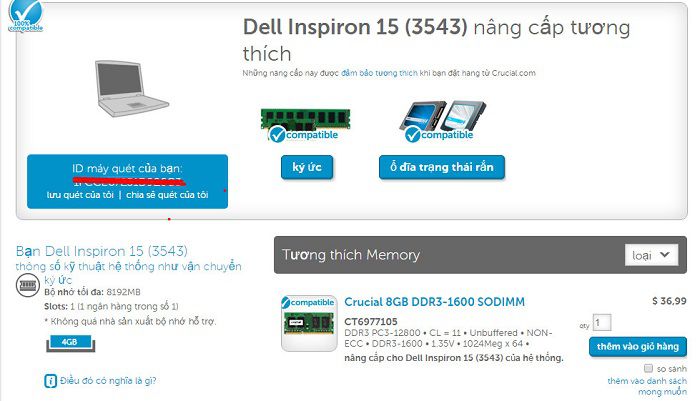
Như bạn đã thấy thì nó rất đầy đủ đúng không? Tại đây thì chúng ta có thể biết được:
- Bộ nhớ tối đa mà máy tính hỗ trợ là 8GB RAM.
- Số Slot, tức là khe cắm RAM.
- Chuẩn kết nối là SATA 3.
- Chipset là Intel Series 9.
- ………………………………….
Và tuyệt vời hơn là phần mềm sẽ tư vấn cho các bạn các phần cứng tương thích với máy tính và bạn có thể đặt hàng mua luôn trên đó hoặc là tìm kiếm với tên đó để mua trong các siêu thị hoặc cửa hàng mà bạn tin tưởng 😛
III. Lời kết
Như vậy là mình đã hướng dẫn khá chi tiết cho các bạn từng bước để nâng cấp phần cứng phù hợp với máy tính của bạn rồi nhé.
Đây là những yếu tố cơ bản mà bạn cần nắm được trước khi quyết định nâng cấp cho máy tính của bạn, mặc dù là khi đi mua ở các cửa hàng hay các siêu thị thì họ sẽ tư vấn cho bạn.
Nhưng nghề của họ mà.. họ chỉ tư vấn cho bạn những sản phẩm đắt tiền để đạt doanh số bán hàng thôi, nếu bạn không nắm được gì thì sẽ bị họ bắt bí đó 😛
Đương nhiên là bạn vẫn có thể sử dụng được nhưng nó không cần thiết phải như thế… OK ! trên đây là những kinh nghiệm về phần cứng của mình và có tham khảo từ một số tài liệu trên Internet.
Chúc các bạn thành công !
Kiên Nguyễn – Blogchiasekienthuc.com
 Blog Chia Sẻ Kiến Thức Máy tính – Công nghệ & Cuộc sống
Blog Chia Sẻ Kiến Thức Máy tính – Công nghệ & Cuộc sống




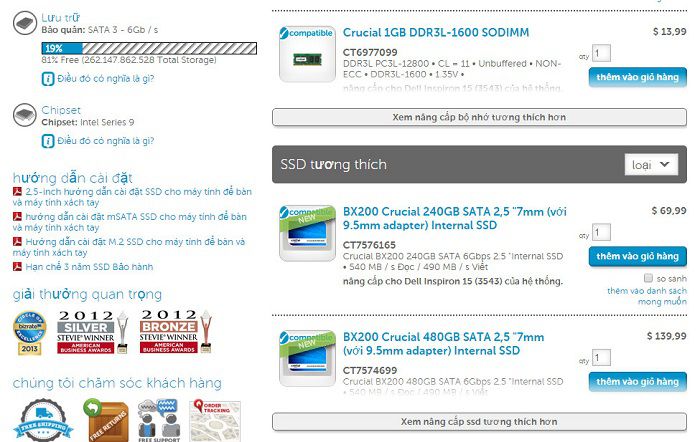



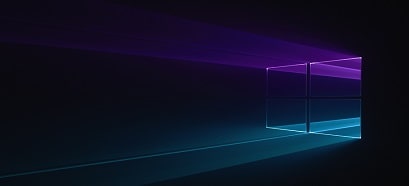



Bài viết rất bổ ích
Bạn cho mình hỏi thăm là
chíp Q9400 4*4
Ram 4G
Card màn hình GT630
ổ cứng 250G
Nguồn CST
thì giá 2tr7 là đúng giá hay thấp vậy bạn ??? Mình mua mà người ta cứ kêu bán lấy vốn không à. Bạn cho mình xin ý kiến
Mình không bán phụ kiện, bạn tham khảo mức giá ở nhiều shop và trang thương mại điện tử để tìm ra giá chuẩn nhé.
Bài viết hơi bị chất 🙂
Cám ơn các bạn đã có lời khen ngợi 🙂 bài viết dài mỏi hết cả tay 😛
bài viết hay, có nhiều khía cạnh cho người dùng cái nhìn tổng thể hơn về cấu hình máy tính
BÀI VIẾT HAY QUÁ . ĐANG MUỐN NÂNG CẤP PHẦN CỨNG MÁY TÍNH ĐỌC XONG BÀI VIẾT NÀY RẤT HỮU ÍCH . THANKS AD !!!
Okey, có đóng góp thêm kinh nghiệm gì không bạn 😀
Ban cho hoi mih dag sai vaio cau hinh i3 1.9ghz 3227u ram 4g hien dag sai win 10 home sao ma minh sai cam thay hoi bi lag cho hoi ly do vi sao z ban
Lag thì do rất nhiều nguyên nhân bạn nhé, chỉ 1 vài câu thì khó có thể biết được là nguyên nhân do phần cứng hay phần mềm.
Bạn thử tối ưu lại win xem sao, bài viết thao khảo:
https://blogchiasekienthuc.com/thu-thuat-may-tinh/tang-toc-may-tinh-voi-12-buoc.html
https://blogchiasekienthuc.com/thu-thuat-may-tinh/toi-uu-windows-8-10-toan-dien.html
alo minh dang muon nang cap may tinh de choi game fifa va lol nhung minh khong biet gi ca ban co the giup minh dc khong minh se ghi cau hinh cua may ban tu van giup minh voi nhe PC pentium (R) Dual core CPU E5700 @3.00GHz 3.00 GHz 1.96 GB of ram tu van ho minh voi nhe Gmail la: tuantuyet872010@gmail.com
Trước tiên bạn nên nâng cấp RAM trước nhé, ram của bạn ít quá: Bạn tham khảo bài viết này: https://blogchiasekienthuc.com/thu-thuat-may-tinh/cach-nang-cap-ram-may-tinh.html
Hai bác, em đang định up lên ổ HDD nhưng ko biết máy mình hỗ trợ sata mấy để mua cho phù hợp.
Mình có vô kiểm tra link của bạn, chỗ storage nó ghi ” Storage: Serial ATA support ” như vậy là máy mình ko up dc ổ SSD hả bác, nếu xài dc thì dc sata mấy vậy nác
Tấm hình mình quét dc
https://goo.gl/photos/3PiezkRCGdwkh7PEA
Mong nhận dc sự giúp đỡ của bác
Máy mình chip AMD A6-3420M
Máy HP G series
Serial ATA tên gọi khác của SATA nhé bạn.Sử dụng được ổ SSD hay không nó phụ thuộc vào mainboard của bạn nhé.
Có lần mình đi vệ sinh laptop có hỏi kỹ thuật bên ấy bảo up dc SSD
Mình có search thì thấy ATA tốc độ chỉ khoảng 150mb/s thì phải còn thua SATA 2 tốc độ đc 300
Theo bạn có nên up SSD ko? Up rùi có cải thiện nhiều ko bạn
Thks bạn đã trả lời
Nếu nâng cấp đươc lên ổ SSD thì tất nhiên là tốc độ sẽ được cải thiện rõ rệt nhé bạn. Bạn cứ thử mang ra cửa hàng để họ tư vấn nhé. Vì nó còn phụ thuộc vào mainboard của bạn nữa
của em là intel petium cpu g840 @ 2.80ghz 2.80ghz . chip intel H61 . ram 4g . em muốn chơi game thì nâng card lên 750ti đc ko anh ??? hay là nâng cấp gì trước ạ
Bạn cứ tháo thanh ram ra mang qua CH mua 1 thanh ram nữa về nắp 2 thanh ram còn những bộ phận khác cần tg nghiên cứu thêm các linh kiện trên máy của bạn để có dc giải pháp nâng cấp tối ưu
Quan trọng là bạn muốn chơi game gì, mua thêm một cái card rời cũng là một phương án tốt, và nên nâng cấp thêm RAM
con laptop mình i3, @1.7ghz, ram 4g, không card rời, intel hd, không biết có nâng cấp xung nhịp lên được không? mong mọi người chỉ giáo,
đổi core 3 lên core 5 để tăng xung nhịp đấy,không biết có được không?
Main Asus của tôi P5GC-MX … đã vào trang chủ xem thông tin là có thể gắn được con E8600 . nhưng thực tế theo tôi hỏi thì chỉ có thể chạy được những con có FSB 800 mà thôi. Nếu mà gắn những con từ E7200 trở lên hầu như không chạy được. Thế mới nói giữa thông số nhà sản xuất và thực tế sử dụng vẫn có 1 khoảng cách.
Đúng rồi, trên giấy tờ thì bao giờ nó chả cao hơn thực tế 😀
Đã thử Crucial Scan … rốt cuộc phần mềm này khuyên nâng cấp lên ổ cứng SSD. Không thấy đề cập bất kỳ cái gì về chipset… ngay cả bảng hỗ trợ tương thích chipset cho main cũng không có. Phần mềm này không hiệu quả.
Cái đó chỉ là để tham khảo thêm thôi bạn. Với cả chắc cũng tùy từng Mainboard nữa
Bài viết quá hay ạ, sẵn cho em hỏi là máy của em là laptop HP, intel core i5 2.60GHz (4 CPUs), RAM 8G DDR3, ổ cứng HDD SATA/300 5400RPM, card NVidia Quadro k1000m. Em dùng máy vừa chơi game và photoshop, thiết kế ạ. Máy em khởi động chậm, ổ đĩa D chỉ có 130Gb, C có 100Gb, chơi một số game nặng hơn 10Gb thì giật như đường làng, photoshop cũng khởi động chậm và lâu lâu đẹp trời thì đứng luôn ạ. A có thể tư vấn là em nên nâng cấp như thế nào không ạ?? Em cảm ơn nhiều
Laptop thì bạn lắp thêm cái ổ cứng SSD là chạy vi vu luôn 😀
Sau khi lắp nếu bạn chưa thấy ổn thì tính tiếp 😛
cảm ơn bài viết của bạn đã giúp mình hiểu thêm nhiều vấn đề. Sẳn đây bạn cho mình hỏi vài điều:
1 laptop của mình CPU Core i3 3217u 1.80 Ghz giờ có thể nâng cấp lên i5 được không?
2 02 cây ram DDR3 2G*2 Bus 1600 giờ muốn nâng cấp thêm 1 cây 4G hoặc 8G ( tức phải bỏ 1 cây 2 G) có được không?
3 Mình có thể nào tận dụng cây 2G DDR3 này qua cái laptop khác đang xài ram DDR2 333 được không?
Rất cảm ơn bạn .
Mình đang xài con pentium e5700 ram 6GB giờ mình muốn nâng lên i3 thì loại nào ổn nhất cho máy ạ
alo mình đang muốn nâng cấp máy tính(lắp thêm card đồ họa) để cài phần mềm giả lập mobile để chơi game , nhung minh khong biet gi ca ban co the giup minh dc khong minh se ghi cau hinh cua may ban tu van giup minh voi nhe PC pentium (R) Dual core CPU E5700 @3.00GHz 3.00 GHz 4 GB ram tu van ho minh voi nhe Gmail la: ngochai92bg@gmail.com
maysCon này bạn có nâng cấp thì cũng lên được Core 2 và gắn card cũng không cỉa thiện hiệu năng nhiều đâu. Những phần mềm giả lập giờ đòi hỏi cấu hình hơi cao chút nên thiết nghĩ bạn nên bỏ tiền ra để biuld một máy đã qua sử dụng rồi, dùng main H81 và những linh kiện tương đương để lắp thành case mới chạy sẽ ổn hơn
Mình dùng CrucialScan quét thì thấy máy đang sử dụng ổ cứng cổng giao tiếp SATA 2, giờ thay ổ SSD Samsung SATA 3 được khổng ad?
Cái này thì bạn nên mang trực tiếp ra chỗ mà bạn định nâng cấp để kiểm tra và tư vấn nhé, xem mainboard có chân cắm hỗ trợ không nhé.
H81 sd2 , cbu g3440 ram4gb muon nang cấp thi sao cho phù hợp ad chỉ giáo
Điều quan trong là chi phí để bỏ ra nâng cấp bạn đang có khoảng bao nhiêu và muốn nâng cấp để sử dụng cho mục đích gì nữa.
Với dòng main Gigabyte H81M-DS2 thì bạn có thể nâng cấp lên như sau:
— Về CPU thì có thể nâng cấp
+ Core I3: có các dòng i3-41xx
+ Core I5: có các dòng i5-44xx hoặc i5-45xx hoặc i5-46xx
+ Core I7: có các dòng i7-47xx
— Về RAM thì có thể nâng max là 16Gb buss 1600 (tốt nhất gắn 2 thanh 4Gb hoặc 2 thanh 8Gb)
— Về HDD thì có thể tùy chọn giữa SSD (120Gb, 240Gb,…) hoặc và HDD (500Gb, 1Tb, …)
— Về Card VGA thì con này kiếm mấy dòng GT730 – DDR5 2Gb chạy là ổn rồi bạn
thông thường main Gigabyte H81M-DS2 chỉ nên nâng tối đa mức này thôi. Hiện tại với CPU thì chỉ có dòng TRAY (nói thẳng ra là hàng qua sử dụng tùy giá khác nhau mà bảo hành 1 tháng hoặc 36 tháng. DDR3 và SSD hay HDD thì vẫn còn mới đầy ngoài thị trường. Riêng VGA GT730 DDR5 hiện tại hãng ngừng sản xuất nên nếu là đồ mới thì chỉ có đồ tồn kho bán chưa hết của các cửa hàng hoặc là đồcuxg.
Bạn nâng quá cũng không thấy được hiệu năng của máy thay đổi vì còn phụ thuộc vào mục đích sử dụng, phần mềm đòi hỏi cấu hình khác nhau. Quan trọng là túi tiền để nâng cấp sao cho phù hợp và chạy mượt khi xử lý công việc là OK.
Mình đang xài con pentitum đời cũ định nâng cấp lên cpu core i5 làm sao để có biết được main này có được hổ trợ cấu hình hay không?
Bạn nói đang sử dụng con Petium đời cũ thì chắc đang chạy mấy con Duo Core hoặc PentiumD rồi. Trường hợp đúng vậy thì cùng lắm chỉ nâng lên được Core 2 hoặc Core 4 mà thôi. Ram thì cũng chỉ chạy DDR2. Mà hiện tại giờ có nâng lên thì cũng chẳng thay đổi hiệu năng là bao nhiêu nên thôi bạn cứ sử dụng, khi nào die thì bỏ máy luôn mua máy mới đi bạn. Nếu có nhiều chi phí thì mua luôn máy mới, còn nếu ít thì chọn mua những dòng máy đã qua sử dụng
Mình xài con Bộ xử lý Intel® Pentium® G640
3M Bộ nhớ đệm, 2,80 GHz
Em có 1 thắc mắc là : nếu mình nâng cấp tất cả đều khủng, mà CPU vẫn để yếu, thì có ảnh hưởng gì tới CPU k ạ